ویسکوالاستیسیته دیواره شریانی
معرفی
شریان ها رگ های خونی هستند که خون تازه اکسیژن را از قلب در سراسر بدن حمل می کنند. مدل Holzapfel-Gasser-Ogden (HGO) یک توصیف مکانیکی از شریانهای سالم جوان در Ref. 1 بر اساس خواص هایپرالاستیک ناهمسانگرد، که در مثال مکانیک دیوار شریانی پیاده سازی شده است . در اینجا ما رفتار دینامیکی شریان را بر اساس Ref. 2 و پاسخ وابسته به زمان را با توجه به کشش ناگهانی محوری محاسبه کنید.
تعریف مدل
هندسه، رابط فیزیک، و مدلهای مواد مانند مثال مکانیک دیوار شریانی است ، همچنین به شکل 1 مراجعه کنید .
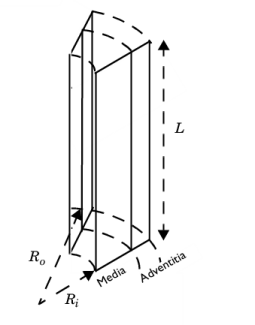
شکل 1: بخش شریان کاروتید ساخته شده از یک لایه رسانه و یک لایه adventitia.
دو لایه مدلسازیشده (رسانهها و adventitia) توسط مدل مواد هیپرالاستیک HGO ناهمسانگرد توصیف میشوند:
فقط لایه رسانه شامل رفتار ویسکوالاستیک است. مدل ویسکوالاستیک ماکسول تعمیم یافته برای نشان دادن زمان استراحت در مقیاس های زمانی مختلف استفاده می شود ( مرجع 2 ):
(1)
برای هر شاخه از مدل ماکسول تعمیم یافته، تنش ویسکوالاستیک از معادله پیروی می کند:
که τ m زمان استراحت و β m ضریب انرژی در هر شاخه است. اعمال یک تغییر متغیر q m = β m S iso − Q m می دهد
(2)
در این مثال، یک مدل ویسکوالاستیک ماکسول تعمیم یافته با پنج شاخه با مقادیر زیر از Ref استفاده شده است. 2 :
شاخه | فاکتور انرژی | زمان استراحت |
1 | 0.3353 | 0.001 ثانیه |
2 | 0.286 | 0.01 ثانیه |
3 | 0.298 | 0.1 ثانیه |
4 | 0.285 | 1 ثانیه |
5 | 0.348 | 10 ثانیه |
شریان ابتدا با فشار داخلی 100 میلی متر جیوه و کشش محوری اولیه 1.5 بارگذاری می شود. پس از شروع، کشش به 1.7 افزایش می یابد و آرامش ویسکوالاستیک محاسبه می شود.
نتایج و بحث
نیروی کل با ادغام تنش محوری در سطح مقطع بالایی محاسبه می شود. نمودار نشان داده شده در شکل 2 شبیه به آرامش نیرو است که در Ref. 2 . نیرو تقریباً به صورت خطی از 10-3 ثانیه تا 10 ثانیه به دلیل دامنه وسیع زمان های آرامش شل می شود .
علاوه بر این، شکل 3 تکامل تنش ویسکوالاستیک کل و تنش ویسکوالاستیک را برای هر شاخه در طول زمان نشان می دهد. تنش ویسکوالاستیک برای شاخه ها با عبارت محاسبه می شود  . تنش ویسکوالاستیک از مقدار اولیه خود به صفر می رسد.
. تنش ویسکوالاستیک از مقدار اولیه خود به صفر می رسد.
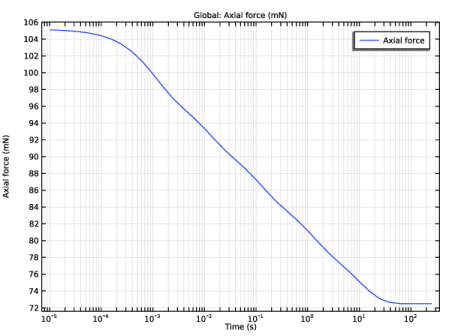
شکل 2: شل شدن نیروی محوری پس از کشش.
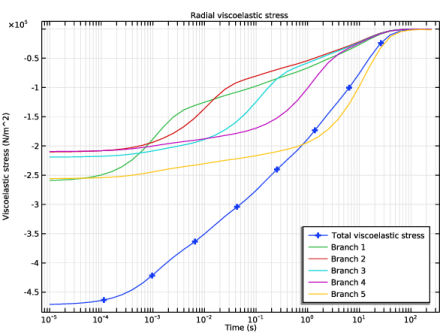
شکل 3: تغییر تنش ویسکوالاستیک. هر دو تنش کل و تنش در هر شاخه نشان داده شده است.
نکاتی درباره پیاده سازی COMSOL
یک مرحله مطالعه ثابت برای پیش تنیدگی شریان با فشار اولیه و کشش لازم است. از آنجایی که این حالت اولیه حالت پایدار در نظر گرفته می شود، سفتی استاتیکی در گره ویسکوالاستیسیته باید روی Long-term تنظیم شود . این تضمین می کند که مدل ویسکوالاستیک هیچ اثری در مرحله ثابت ندارد.
منابع
1. G. Holzapfel، T. Gasser، و R. Ogden، “یک چارچوب سازنده جدید برای مکانیک دیوار شریانی و مطالعه مقایسه ای مدل های مواد”، J. Elasticity ، جلد. 61، صفحات 1-48، 2000.
2. GA Holzapfel، TC Gasser، M. Stadler، “یک مدل ساختاری برای رفتار ویسکوالاستیک دیوارهای شریانی: فرمولاسیون پیوسته و تجزیه و تحلیل عناصر محدود”، مجله اروپایی مکانیک A/Solid ، جلد 21، صفحات 441-463، 2002
مسیر کتابخانه برنامه: ماژول_غیرخطی_ساختاری_مواد/ویسکوالاستیسیته/ویسکوالاستیسیته_دیوار_شریانی
دستورالعمل های مدل سازی
کتابخانه های کاربردی
1 | از منوی File ، Application Libraries را انتخاب کنید . |
2 | در پنجره Application Libraries ، Nonlinear Structural Materials Module>Hyperelasticity>arterial_wall_mechanics را در درخت انتخاب کنید. |
3 |
تعاریف جهانی
پارامترهای 1
پارامترهای مورد استفاده برای بارها و محدودیت ها را در مطالعه وابسته به زمان تنظیم کنید. پارامتر t زمان است و برای تعریف جابجایی تجویز شده در مرحله مطالعه ثابت مورد نیاز است.
1 | در پنجره Model Builder ، در قسمت Global Definitions روی Parameters 1 کلیک کنید . |
2 | در پنجره تنظیمات برای پارامترها ، بخش پارامترها را پیدا کنید . |
3 | در جدول تنظیمات زیر را وارد کنید: |
نام | اصطلاح | ارزش | شرح |
p_i | 100 [mmHg] | 13332 Pa | فشار داخلی |
lambda_z | 1.7 | 1.7 | کشش محوری |
lambda_z0 | 1.5 | 1.5 | کشش محوری اولیه |
تی | 0[s] | 0 ثانیه | زمان |
یک تابع مرحله برای اعمال کشش در مطالعه وابسته به زمان ایجاد کنید.
مرحله 1 (مرحله 1)
1 | در نوار ابزار Home ، روی |
2 | در پنجره تنظیمات برای مرحله ، لامبدا را در قسمت متن نام تابع تایپ کنید . |
3 | قسمت Parameters را پیدا کنید . در قسمت متن مکان ، 5e-6[s] را تایپ کنید . |
4 | در قسمت متن از ، lambda_z0 را تایپ کنید . |
5 | در قسمت متن، lambda_z را تایپ کنید . |
6 | برای گسترش بخش Smoothing کلیک کنید . در قسمت متن Size of transition zone ، 1e-5 را تایپ کنید . |
7 |
جزء 1 (COMP1)
در پنجره Model Builder ، گره Component 1 (comp1) را گسترش دهید .
مکانیک جامدات (جامدات)
مواد فوق الاستیک (مدیا)
یک مدل ویسکوالاستیسیته ماکسول تعمیم یافته را مطابق Ref اضافه کنید. 1 .
1 | در پنجره Model Builder ، گره Component 1 (comp1)> Solid Mechanics (solid) را گسترش دهید ، سپس روی Hyperelastic Material (Media) کلیک کنید . |
ویسکوالاستیسیته 1
1 | در نوار ابزار Physics ، روی |
2 | فقط دامنه 1 را انتخاب کنید. |
3 | در پنجره تنظیمات ویسکوالاستیسیته ، بخش Viscoelasticity Model را پیدا کنید . |
4 |
5 | در جدول تنظیمات زیر را وارد کنید: |
شاخه | ضریب انرژی (1) | زمان (ها) آرامش |
1 | 0.353 | 0.001 |
2 | 0.286 | 0.01 |
3 | 0.298 | 0.1 |
4 | 0.285 | 1 |
5 | 0.348 | 10 |
جابجایی تجویز شده 2
1 | در پنجره Model Builder ، در قسمت Component 1 (comp1)> Solid Mechanics (solid) روی Prescribed Displacement 1 کلیک راست کرده و Duplicate را انتخاب کنید . |
2 | در پنجره تنظیمات برای جابجایی تجویز شده ، بخش جابجایی تجویز شده را پیدا کنید . |
3 | در قسمت متنی u 0 z ، (lambda(t)-1)*L را تایپ کنید . |
تعاریف
ادغام 1 (در اول)
1 | در نوار ابزار تعاریف ، روی |
2 | در پنجره تنظیمات برای ادغام ، بخش انتخاب منبع را پیدا کنید . |
3 | از لیست سطح نهاد هندسی ، Boundary را انتخاب کنید . |
4 | فقط مرزهای 3 و 6 را انتخاب کنید. |
مش 2
در نوار ابزار Mesh ، روی Add Mesh کلیک کنید و Add Mesh را انتخاب کنید .
نقشه برداری 1
در نوار ابزار Mesh ، روی  Mapped کلیک کنید .
Mapped کلیک کنید .
توزیع 1
1 | در پنجره Model Builder ، روی Mapped 1 کلیک راست کرده و Distribution را انتخاب کنید . |
2 | فقط مرزهای 2 و 3 را انتخاب کنید. |
3 | در پنجره تنظیمات برای توزیع ، بخش توزیع را پیدا کنید . |
4 | از لیست نوع توزیع ، از پیش تعریف شده را انتخاب کنید . |
5 | در قسمت متنی Number of Elements عدد 20 را تایپ کنید . |
6 | در قسمت متن نسبت عنصر ، 10 را تایپ کنید . |
7 | تیک Reverse direction را انتخاب کنید . |
توزیع 2
1 | در پنجره Model Builder ، روی Mapped 1 کلیک راست کرده و Distribution را انتخاب کنید . |
2 | فقط مرز 5 را انتخاب کنید. |
3 | در پنجره تنظیمات برای توزیع ، بخش توزیع را پیدا کنید . |
4 | در قسمت متنی Number of Elements عدد 8 را تایپ کنید . |
5 | در پنجره Model Builder ، روی Mesh 2 کلیک راست کرده و Build All را انتخاب کنید . 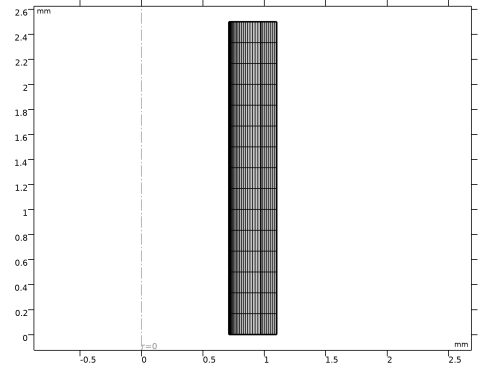 |
یک مطالعه جدید اضافه کنید. اولین مرحله ثابت برای پیش تنیدگی شریان با کشش و فشار داخلی استفاده می شود. سفتی طولانی مدت را در گره ویسکوالاستیک انتخاب کنید ، بنابراین اثر ویسکوالاستیک غیرفعال می شود. مرحله وابسته به زمان برای محاسبه پاسخ دینامیکی به یک کشش اضافی استفاده می شود.
اضافه کردن مطالعه
1 | در نوار ابزار Home ، روی |
2 | به پنجره Add Study بروید . |
3 | زیربخش مطالعات را پیدا کنید . در درخت انتخاب مطالعه ، General Studies>Stationary را انتخاب کنید . |
4 | روی Add Study در نوار ابزار پنجره کلیک کنید . |
5 | در نوار ابزار Home ، روی |
مطالعه 2
مرحله 1: ثابت
1 | در پنجره تنظیمات برای Stationary ، برای گسترش بخش Study Extensions کلیک کنید . |
2 | کادر بررسی جارو کمکی را انتخاب کنید . |
3 |
4 | در جدول تنظیمات زیر را وارد کنید: |
نام پارامتر | لیست مقادیر پارامتر | واحد پارامتر |
p_i (فشار داخلی) | محدوده (0,10,100) | میلی متر جیوه |
وابسته به زمان
1 | در نوار ابزار مطالعه ، روی |
2 | در پنجره تنظیمات مربوط به زمان وابسته ، قسمت تنظیمات مطالعه را پیدا کنید . |
3 | در قسمت متن زمان خروجی ، range(0,0.5e-6,9.5e-6) 10^{range(-5,0.2,2.4)} را تایپ کنید . |
راه حل 2 (sol2)
1 | در نوار ابزار مطالعه ، روی |
2 | در پنجره Model Builder ، گره Solution 2 (sol2) را گسترش دهید ، سپس روی Time-Dependent Solver 1 کلیک کنید . |
3 | در پنجره تنظیمات برای حل وابسته به زمان ، کلیک کنید تا بخش Time Steping گسترش یابد . |
4 | از لیست مراحل انجام شده توسط حل کننده ، Intermediate را انتخاب کنید . |
5 | زیربخش تنظیمات متغیر جبری را پیدا کنید . از لیست تخمین خطا ، Exclude algebraic را انتخاب کنید . |
6 | در پنجره Model Builder ، روی Study 2 کلیک کنید . |
7 | در پنجره تنظیمات برای مطالعه ، قسمت تنظیمات مطالعه را پیدا کنید . |
8 | تیک Generate defaults defaults را پاک کنید . |
9 | در نوار ابزار مطالعه ، |
نتایج
Adventitia (sol1)
1 | در پنجره Model Builder ، گره Results>Datasets را گسترش دهید ، سپس روی Adventitia (sol1) کلیک کنید . |
2 | در پنجره تنظیمات راه حل ، بخش راه حل را پیدا کنید . |
3 | از لیست Frame ، Material (R، PHI، Z) را انتخاب کنید . |
برای محاسبه نیروی واکنش و بازتولید شکل 2، تنش محوری را روی سطوح بالایی ادغام کنید .
آرامش اجباری
1 | در نوار ابزار صفحه اصلی ، روی |
2 | در پنجره Settings for 1D Plot Group ، Force Relaxation را در قسمت نوشتار Label تایپ کنید . |
3 | قسمت Data را پیدا کنید . از لیست مجموعه داده ، مطالعه 2/راه حل 2 (sol2) را انتخاب کنید . |
4 | از لیست انتخاب زمان ، Interpolated را انتخاب کنید . |
5 | در قسمت متن Times (s) 10^{range(-5,0.2,2.4)} را تایپ کنید . |
6 |
7 | در نوار ابزار Force Relaxation ، روی |
جهانی 1
1 | روی Force Relaxation کلیک راست کرده و Global را انتخاب کنید . |
2 | در پنجره تنظیمات برای جهانی ، بخش y-Axis Data را پیدا کنید . |
3 | در جدول تنظیمات زیر را وارد کنید: |
اصطلاح | واحد | شرح |
intop1(solid.sz) | mN | نیروی محوری |
4 | در نوار ابزار Force Relaxation ، روی |
برای رسم تنش ویسکوالاستیک یک گروه نمودار جدید اضافه کنید و شکل 3 را بازتولید کنید .
استرس ویسکوالاستیک
1 | در نوار ابزار صفحه اصلی ، روی |
2 | در پنجره Settings for 1D Plot Group ، Viscoelastic Stress را در قسمت نوشتاری Label تایپ کنید . |
3 | قسمت Data را پیدا کنید . از لیست مجموعه داده ، مطالعه 2/راه حل 2 (sol2) را انتخاب کنید . |
4 | از لیست انتخاب زمان ، Interpolated را انتخاب کنید . |
5 | در قسمت متن Times (s) 10^{range(-5,0.2,2.4)} را تایپ کنید . |
6 | برای گسترش بخش عنوان کلیک کنید . از لیست نوع عنوان ، دستی را انتخاب کنید . |
7 | در قسمت متن عنوان ، تنش ویسکوالاستیک شعاعی را تایپ کنید . |
8 | قسمت Plot Settings را پیدا کنید . |
9 | کادر بررسی برچسب محور y را انتخاب کنید . در فیلد متن مرتبط، تنش ویسکوالاستیک (N/m^2) را تایپ کنید . |
10 | قسمت Legend را پیدا کنید . از لیست موقعیت ، پایین سمت راست را انتخاب کنید . |
نمودار نقطه 1
1 | روی Viscoelastic Stress راست کلیک کرده و Point Graph را انتخاب کنید . |
2 | فقط نقطه 1 را انتخاب کنید. |
3 | در پنجره تنظیمات نمودار نقطهای ، روی Replace Expression در گوشه سمت راست بالای بخش y-Axis Data کلیک کنید . از منو، Component 1 (comp1)>Solid Mechanics>Stress> Tansor stress viscoelastic ( قاب های مواد و هندسه ) – N/m²> solid.SqRR – تانسور تنش ویسکوالاستیک ، RR-component را انتخاب کنید . |
4 | برای گسترش بخش Legends کلیک کنید . تیک Show legends را انتخاب کنید . |
5 | از لیست Legends ، Manual را انتخاب کنید . |
6 | در جدول تنظیمات زیر را وارد کنید: |
افسانه ها |
تنش ویسکوالاستیک کل |
نمودار نقطه 2
1 | روی Point Graph 1 کلیک راست کرده و Duplicate را انتخاب کنید . |
2 | در پنجره تنظیمات نمودار نقطهای ، بخش y-Axis Data را پیدا کنید . |
3 | در قسمت متن Expression ، solid.hmm1.vis1.betavm1*solid.Sliso11-solid.hmm1.vis1.qm1_11 را تایپ کنید . |
4 | قسمت Legends را پیدا کنید . در جدول تنظیمات زیر را وارد کنید: |
افسانه ها |
شعبه 1 |
5 | نمودار نقطه ای را چهار بار کپی کنید و خواص را مطابق جدول تغییر دهید: |
نمودار نقطه ای | بیان داده های محور Y | افسانه ها |
نمودار نقطه 3 | solid.hmm1.vis1.betavm2*solid.Sliso11-solid.hmm1.vis1.qm2_11 | شعبه 2 |
نمودار نقطه 4 | solid.hmm1.vis1.betavm3*solid.Sliso11-solid.hmm1.vis1.qm3_11 | شعبه 3 |
نمودار نقطه 5 | solid.hmm1.vis1.betavm4*solid.Sliso11-solid.hmm1.vis1.qm4_11 | شعبه 4 |
نمودار نقطه 6 | solid.hmm1.vis1.betavm5*solid.Sliso11-solid.hmm1.vis1.qm5_11 | شعبه 5 |
نمودار نقطه 1
1 | در پنجره Model Builder ، روی Point Graph 1 کلیک کنید . |
2 | در پنجره Settings برای Point Graph ، برای گسترش بخش Coloring and Style کلیک کنید . |
3 | زیربخش نشانگرهای خط را پیدا کنید . از لیست نشانگر ، علامت بعلاوه را انتخاب کنید . |
4 | از لیست موقعیت یابی ، Interpolated را انتخاب کنید . |
استرس ویسکوالاستیک
1 |
2 | در پنجره Model Builder ، روی Viscoelastic Stress کلیک کنید . |
3 | در نوار ابزار ویسکوالاستیک استرس ، روی |
برای بهبود وضوح درخت نتایج می توانید گروه های نمودار را گروه بندی کنید.
استرس شعاعی
در پنجره Model Builder ، در قسمت Results روی Radial Stress کلیک راست کرده و Group را انتخاب کنید .
نتایج ثابت
در پنجره تنظیمات برای گروه ، Stationary Results را در قسمت متن برچسب تایپ کنید .
فشار در مقابل شعاع
در پنجره Model Builder ، روی Pressure vs. Radius کلیک راست کرده و Stationary Results را انتخاب کنید .
نتایج ثابت
در پنجره Model Builder ، روی Stationary Results کلیک راست کرده و Move Down را انتخاب کنید .
آرامش اجباری
در پنجره Model Builder ، در قسمت Results روی Force Relaxation کلیک راست کرده و Group را انتخاب کنید .
نتایج ویسکوالاستیسیته
در پنجره تنظیمات گروه ، Viscoelasticity Results را در قسمت نوشتار Label تایپ کنید .
استرس ویسکوالاستیک
در پنجره Model Builder ، روی Viscoelastic Stress راست کلیک کرده و Viscoelasticity Results را انتخاب کنید .
جابجایی تجویز شده جدید و گره های ویسکوالاستیسیته را در مطالعه 1 غیرفعال کنید تا آن را در حالت اولیه خود نگه دارید.
مطالعه 1
مرحله 1: ثابت
1 | در پنجره Model Builder ، گره Study 1 را گسترش دهید ، سپس روی Step 1: Stationary کلیک کنید . |
2 | در پنجره تنظیمات برای Stationary ، بخش Physics and Variables Selection را پیدا کنید . |
3 | تیک Modify model configuration for study step را انتخاب کنید . |
4 | در درخت، Component 1 (comp1)>Solid Mechanics (جامد)، Controls Spatial Frame>Prescribed Displacement 2 را انتخاب کنید . |
5 |
6 | در درخت، Component 1 (comp1)>Solid Mechanics (جامد)، Controls Spatial Frame>Hyperelastic Material (Media)>Viscoelasticity 1 را انتخاب کنید . |
7 |




